
Головна сторінка Випадкова сторінка
КАТЕГОРІЇ:
АвтомобіліБіологіяБудівництвоВідпочинок і туризмГеографіяДім і садЕкологіяЕкономікаЕлектронікаІноземні мовиІнформатикаІншеІсторіяКультураЛітератураМатематикаМедицинаМеталлургіяМеханікаОсвітаОхорона праціПедагогікаПолітикаПравоПсихологіяРелігіяСоціологіяСпортФізикаФілософіяФінансиХімія
Сучасні шведські засоби масової інформації
Дата добавления: 2015-08-27; просмотров: 502
|
|
1. Запуск Word.
Задание 1:
В меню Пуск в опции Все программыраскрыть пункт меню Microsoft Office и выбрать команду

2. Знакомство с интерфейсом программы.
Задание 2:
Познакомиться со справочным материалом. (для этого подведите курсор мыши к этой синей надписи - гиперссылке и нажмите левую кнопку мыши, удерживая CTRL)

Задание 4:
Выяснить предназначение кнопок на Панели инструментов:
1) для чего предназначена кнопка 
2) для чего предназначена кнопка 
3) для чего предназначена кнопка 
4) для чего предназначена кнопка 
5) для чего предназначена кнопка 
3. Установка режима работы и масштаба просмотра документа:
Задание 6: (на основе документа данной лабораторной работы)
Просмотреть лист документа с масштабом 100%, 50%, 25%. Используйте шкалу с параметром -  в правом нижнем углу экрана
в правом нижнем углу экрана
Задание 7: (на основе документа данной лабораторной работы)
Выбрать масштаб «По ширине страницы». Используйте Вид / Масштаб …
Задание 8:(на основе документа данной лабораторной работы)
Работая с документом, используйте режим Разметка страницы:
Вид / Разметка страницы
4. Ввод и редактирование текста
Задание 9:
Создайте новый документ и наберите следующий текст, указанный в рамке (в процессе набора не нажимайте клавишу «Enter»:

5. Сохранение текста
Задание 10:
Сохранить набранный текст под именем Текст1 (Тип –Документ Word) на рабочем столе
Для этого:
5.1.1.Щелкните на кнопку Office  и выберите команду Сохранить
и выберите команду Сохранить
5.1.2.В открывшемся окне выберите слева пунктРабочий стол
5.1.3. Набрать название файла Текст1 (в строке для ввода имени файла)
5.1.4. Нажать кнопку Сохранить
6. Форматирование символов и абзацев.
Способ разбиения текста на абзацы:
установив курсор перед первой буквой (символом) абзаца илипосле последней буквы (символа) предыдущего, нажимайте клавишу «Enter». В результате будет вставлен символ конца абзаца - ¶, который можно увидеть в режиме просмотра непечатаемых знаков ( устанавливается с помощью кнопки  на панели инструментов«Стандартная»).
на панели инструментов«Стандартная»).
Чтобы соединить две абзаца – необходимо удалить символ конца абзаца (курсор установить на конец первой строки и нажать клавишу Delete или курсор установить на начало второй строки и нажать Backspace).
Задание 11:
Разбейте набранный текст на абзацы следующим образом:

Задание 12:
Удалите один символ конца абзаца (между вторым и третьим абзацем):

Задание 13:
Отработайте различные способы перемещения указателя курсора
6.1. Для этого
· в начало строки (Home);
· в конец строки (End);
· в начало текста (Ctrl + Home);
· в конец текста (Ctrl + End).
· на одно слово вправо (Ctrl +ž)
· на одно слово влево (Ctrl +)
Задание 14:
Отработайте различные способы выделения фрагментов в тексте:
6.2. Для этого:
· слово (двойной щелчок левой кнопкой мыши на слове);
· строку (щелчок перед строкой);
· предложение (удерживая клавишу Ctrl щелкнуть мышью на предложении);
· словосочетание (щелкнуть на начале словосочетания и, удерживая клавишу мыши нажатой, перетащить указатель до конца выделяемого участка);
· весь текст ( Ctrl + A (латинская)).
Задание 15:
Используя возможности настройки формата абзаца. (Главная / Абзац)измените введенный ранее текст следующим образом:

Примечание: Перед вызовом диалогового окна для настройки параметров абзаца необходимо установить текстовый курсор в этот абзац (выделять его необязательно!)
1 абзац – Выравнивание – по центру
2 абзац – Отступ слева – 4 см
Выравнивание – по левому краю
3 абзац – Первая строка – выступ
На – 2 см
Отступ справа – 5 см
Выравнивание – по ширине
4 абзац – Выравнивание – по правому краю
Отступ справа – 6,34 см
5 абзац – Отступ слева – 3 см
Выравнивание – по центру
Отступ справа – 2 см

Задание 16:
Используя различные шрифты, эффекты и интервалы между буквами из меню
Главная / Шрифтизмените введенный ранее текст следующим образом:
Примечание: Перед вызовом диалогового окна для настройки параметров применяемого шрифта необходимо выделить текст
1 абзац –
Формат шрифта: Arial, размер 16, полужирный, черный 2 абзац –
2 абзац –
Формат шрифта: Times New Roman, размер 18, полужирный,
зеленый
3 абзац –
Формат шрифта:Times New Roman, размер 14, с тенью, подчеркнутый
синий
4 абзац –
Формат шрифта: Times New Roman, размер 20,
полужирный, приподнятый, красный
разреженный на 2 пт
5 абзац –
Формат шрифта: Tahoma, размер 16, с тенью
Отдельный слова в 5 абзаце –
Формат шрифта: Tahoma, размер 16, с тенью
 |
7. Параметры страницы.
Задание 17:
Изменить параметры страницы с помощью меню Разметка страницы/ Параметры страницы:
7.1.1. установить размер бумаги по размеру текста
(выбрать закладкуРазмер бумаги)
· установить размер бумаги: другой.
· ширина21 см.,высота15 см.
· применить ко всему документу.
7.1.2.установить поля страницы (выбрать закладку Поля)
· отступы от краев листа документа
верхнее 2 см.
нижнее 1.5 см.
левое 2 см.
правое 1.5 см.
· переплет 0.5 см.
· колонтитулы верхний 1.25 см. нижний 1 см.
Нажать ОК и посмотреть результат.

8. Создание собственных стилей:
· На вкладке Главная в пункте меню Стилищелкните правой кнопкой по стилю и выберите команду Изменить 
· Указать имя создаваемого стиля (строка ввода Имя) – ввести с клавиатуры
· Выбрать вид стиля (раскрывающийся список Стиль): знака, абзаца или таблицы
· Выбрать стиль, на основе которого будет создаваться новый (раскрывающийся список Основан на стиле)
· Выбрать стиль следующего абзаца за данным, который будет применен после форматирования текущего абзаца с использованием создаваемого стиля (раскрывающийся список Стиль следующего абзаца)
· Установить параметры формата (кнопка Форматв диалоговом окне).
· Выбрать кнопку Ok для завершения процесса создания стиля.
Задание 20:
Создать стиль абзаца с именем Абзац со следующими параметрами:
* основан на стиле Обычный
* Формат шрифта: Courier New, размер 20,синий,Полужирный курсив
*Формат абзаца: по центру, отступ слева 5 см, межстрочный двойной интервал
Создать стиль знака с именем Знак со следующими параметрами:
* основан на стиле Основной шрифт абзаца
* Формат шрифта: Arial Black, размер 22,красный,подчеркнутый
8.1. Применение созданных стилей:
Задание 21:
Применить созданные стили по указанию преподавателя.
Указание для применения:
Применение СТИЛЯ АБЗАЦА:
· Установить курсор на место форматирования (в текст форматируемого абзаца).
· Выбрать стиль АБЗАЦА, который необходимо применить (использовать панель инструментов)
Применение СТИЛЯ СИМВОЛА (ЗНАКА):
· Выделить совокупность символов, к которым будет применяться выбранный стиль
· Выбрать стиль ЗНАКА, который необходимо применить (использовать панель инструментов)
Задание 22:
Напечатать рецепт и отформатировать его текст в соответствии с образцом, используя Вами созданные стили абзацев и символов (Главная / Стили …) согласно указанным параметрам стилей (см. после образца текста рецепта):
 | |||
 | |||
Образец рецепта:
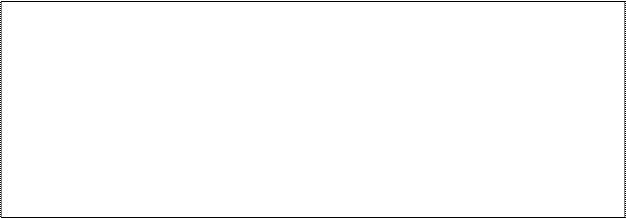
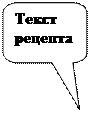

Порядок выполнения задания:
1) Набрать текст, не обращая внимания на его форматирование.
2) Установить параметры страницы:
Ширина бумаги – 21 см.
Высота бумаги – 10 см.
Размер бумаги – другой (установится автоматически )
Ориентация - книжная
Отступы: слева – 3 см.; справа – 1,5 см.; сверху - 2 см.; снизу – 2 см.
3) Создать стиль (абзаца) для форматирования заголовка. При этом установить следующие параметры для его форматирования:
Название стиля: Стиль заголовка
Формат шрифта: Arial, размер 16, полужирный, черный
Формат абзаца: выравнивание по центру, отступы – 0
4) Создать стиль (абзаца) для форматирования состава ингредиентов. При этом установить следующие параметры для его форматирования:
Название стиля: Стиль ингредиентов
Формат шрифта: Times New Roman, размер 16, полужирный,
черный
Формат абзаца: выравнивание по левому краю, отступ слева – 11 см
5) Создать стиль (абзаца) для форматирования текста рецепта. При этом установить следующие параметры для его форматирования:
Название стиля: Стиль текста рецепта
Формат шрифта: Times New Roman, размер 14, обычный, черный
Формат абзаца: выравнивание по ширине, отступ слева – 1 см,
отступ справа – 1 см., отступ в первой строке – 1 см.
6) Создать стиль (знака) для форматирования названий ингредиентов в тексте рецепта. При этом установить следующие параметры для его форматирования:
Название стиля: Стиль слов
Формат шрифта: Courier New, размер 14, курсив, черный
7) Применить созданные стили, согласно их предназначению и виду. Вначале применять
8) Сохранить рецепт в файле.
| <== предыдущая лекция | | | следующая лекция ==> |
| Основні віхи історії шведської журналістики | | | Розподіл газет |